
Après une installation réussie de Fedora 26, il est nécessaire de donner un coup de main au système, car les paquets doivent être constamment mis à jour ainsi que le noyau de la distribution, c'est pourquoi est une action nécessaire pour avoir les packages les plus récents.
Ce petit guide n'est pas complet, mais il s'agit d'avoir ce qu'il faut en terme de plus utilisé sans plus la seule chose qui J'espère que ce guide fonctionne pour vous et vous sera utile. Pour lui Je vous laisse une liste de comment configurer votre système avec les packages nécessaires pour une utilisation quotidienne.
Guide d'installation après Fedora 26
Une fois l'installation de Fedora terminée, il vous sera nécessaire de redémarrer le système afin de pouvoir procéder au démarrage du système sur votre ordinateur, ici vous devrez utiliser le terminal pour effectuer l'une des étapes que je détaillerai ci-dessous.
Mise à jour du package
La première chose lors de votre premier démarrage sera d'ouvrir un terminal et de mettre à jour la liste des référentiels ainsi que les packages, nous le faisons avec la commande suivante:
sudo dnf -y update
Paramètres de langue
Dans cette version, lors de l'exécution du processus d'installation, nous avons le support d'Anaconda qui prend en charge de nombreuses langues, mais il est encore nécessaire de faire quelques ajustements pour que le support soit complet, avec les commandes suivantes que nous faisons:
KDE
sudo dnf -y install kde-l10n-Spanish sudo dnf -y install system-config-language system-config-language
Gnome et autres
sudo dnf -y install system-config-language system-config-language
Installer le référentiel RPM Fusion
Fedora a son propre référentiel d'applicationsÉgalement il existe d'autres référentiels non officiels qui ont des applications qui, selon la philosophie de l'équipe Fedora, ne peuvent pas être incluses dans l'équipe officielle. L'un d'eux s'appelle RPM Fuision pour l'ajouter au système, nous le faisons avec la commande suivante:
sudo dnf -y install --nogpgcheck http://download1.rpmfusion.org/free/fedora/rpmfusion-free-release-$(rpm -E %fedora).noarch.rpm http://download1.rpmfusion.org/nonfree/fedora/rpmfusion-nonfree-release-$(rpm -E %fedora).noarch.rpm
Il convient de noter qu'après la commande d'installation, assurez-vous qu'il y a deux tirets - suivis car certains navigateurs le prennent comme un long tiret.
RPM unis
Cela aussi est un autre référentiel tout comme RPM Fusion avec quelques autres applications en lui-même.
sudo rpm –import https://raw.githubusercontent.com/UnitedRPMs/unitedrpms/master/URPMS-GPG-PUBLICKEY-Fedora-24
sudo dnf -y install https://github.com/UnitedRPMs/unitedrpms/releases/download/6/unitedrpms-$(rpm -E %fedora)-6.fc$(rpm -E %fedora).noarch.rpm
Codecs multimédias
Comme commenté dans la philosophie Fedora, il n'est pas permis dans le système d'inclure certaines applications qui en ces temps sont indispensables ainsi que certains outils, cela affecte également les codecs c'est pourquoi si vous avez besoin d'un support complet pour eux, vous pouvez les installer à l'aide du référentiel RPM Fusion, nous installons les codecs avec
sudo dnf install gstreamer1-plugins-base gstreamer1-plugins-good gstreamer1-plugins-ugly gstreamer1-plugins-bad-free gstreamer1-plugins-bad-freeworld gstreamer1-plugins-bad-free-extras ffmpeg
Ajouter la prise en charge de Flash au système

Comme la plupart d'entre vous le savent, compte tenu des failles de sécurité majeures dont il a souffert ces derniers temps, c'est pourquoi la plupart des navigateurs ont choisi de le retirer de leur support et aussi parce qu'il s'agit déjà d'une technologie obsolète, mais elle est toujours utilisée si vous voulez l'ajouter à votre système, juste la commande suivante:
sudo dnf -y install freshplayerplugin
Plug-in Flash Player (NPAPI)
Pour Firefox, il est nécessaire d'utiliser ce package dans United RPMs.
sudo dnf -y install flashplugin
Ajouter le support Snap dans Fedora
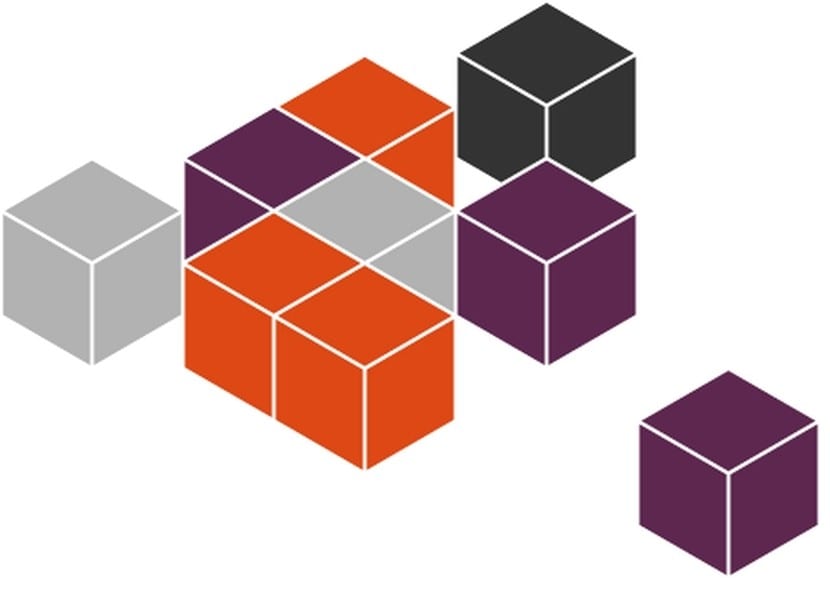
Les packages Snap sont acceptés à un rythme accéléré car ce sont des packages binaires qui contiennent toutes leurs dépendances, c'est pourquoi il n'est pas nécessaire de s'adapter à chaque distribution, ce qui en fait un package universel pour toute distribution.
Pour ajouter le support pour pouvoir installer ce type de packages, la commande suivante suffit:
sudo dnf -y copr enable zyga/snapcore sudo dnf -y install snapd
Il est à noter qu'il est nécessaire de désactiver SElinux pour le bon fonctionnement de Snap.
Ajouter le support Flatpak
Comme les packages Snap, Flatpak vient de la main de Gnome et Redhat et ce support se développe à pas de géant ainsi que le répertoire d'applications qui s'ajoutent à ce nouveau concept.
Pour ce faire avec la commande suivante:
sudo dnf -y install flatpak
Unrar et p7zip
Vous ne pouvez pas manquer le support pour gérer les packages compressés dans les types de fichiers les plus populaires sur le Web, Fedora n'a pas de support de première main, pour cela, nous devons l'ajouter nous-mêmes, ici nous installons avec la commande:
sudo dnf -y install unrar p7zip p7zip-plugins
Installez Java sur Fedora
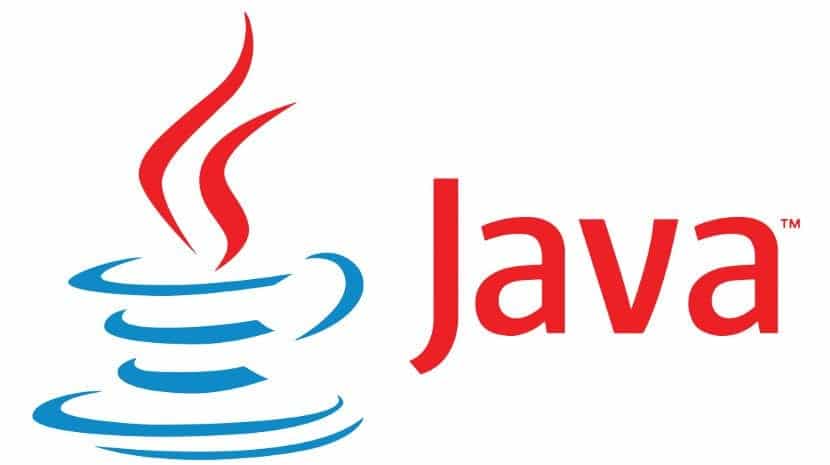
Dans ce cas, nous avons deux options, l'une qui est la version gratuite et l'autre qui vient directement d'Oracle, toutes deux de très bonnes options, je vous laisse les commandes d'installation pour les deux
JavaOpenJDK
sudo dnf -y install java
Java JRE Oracle (propriétaire)
32bits
wget -c -O jre-oraclejava.rpm http://javadl.oracle.com/webapps/download/AutoDL?BundleId=220302_d54c1d3a095b4ff2b6607d096fa80163 dnf -y install jre-oraclejava.rpm cd /usr/lib/mozilla/plugins/ ln -s /usr/java/latest/lib/i386/libnpjp2.so echo 'PATH=/usr/java/latest/bin:$PATH' >> /etc/profile.d/java.sh
64bits
wget -c -O jre-oraclejava.rpm http://javadl.oracle.com/webapps/download/AutoDL?BundleId=220304_d54c1d3a095b4ff2b6607d096fa80163 dnf -y install jre-oraclejava.rpm cd /usr/lib64/mozilla/plugins/ ln -s /usr/java/latest/lib/amd64/libnpjp2.so echo 'PATH=/usr/java/latest/bin:$PATH' >> /etc/profile.d/java.sh
Il s'agit désormais d'installer les applications de votre goût tels que les lecteurs multimédias, les suites bureautiques de votre goût ainsi que quelques jeux pour compléter votre système.